
- Öppna Google Drive. Om du uppmanas loggar du in på ditt Google-konto.
- Överst på startskärmen klickar du på

- Välj Ladda upp filer ... eller Ladda upp mapp ... i rullgardinsmenyn som visas.
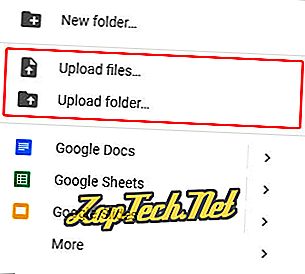
- Bläddra till platsen för önskad fil (er) eller mapp (er), gör dina val (1) och klicka på Öppna (2).
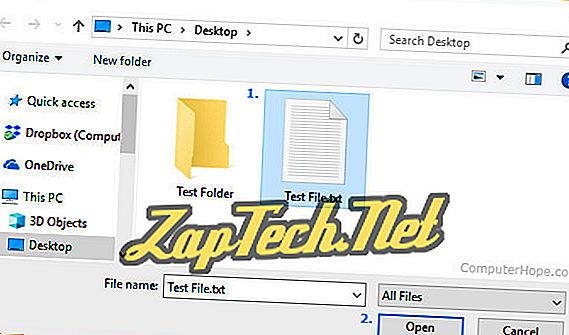
- Om filen eller mappen har lagts till korrekt bör du se en bekräftelsesprompt i nedre högra hörnet av webbläsarfönstret.

Ladda upp filer och mappar med hjälp av dra och släpp
Tips: Ett snabbt sätt att hitta filer och mappar är att söka i File Explorer som öppnas genom att trycka på Windows-tangenten + E på tangentbordet.
- Dra och släpp filen eller mappen från den aktuella platsen till det öppna utrymmet mitt i avsnittet Min enhet .
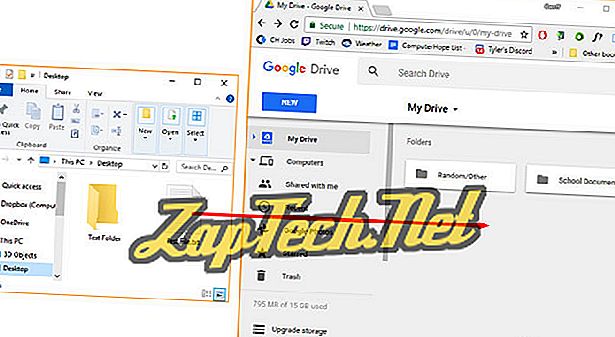
- Om filen eller mappen har lagts till korrekt bör du se en bekräftelsesprompt i nedre högra hörnet av webbläsarfönstret (visas nedan). Dessutom kommer filen eller mappen nu att visas under avsnittet Min enhet .

Hämta filer och mappar med My Drive
- Öppna Google Drive. Om du uppmanas loggar du in på ditt Google-konto.
- På vänster sida av skärmen nära toppen, se till att Min enhet är vald .

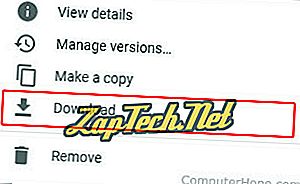
- När din nedladdning är klar visas en prompt längst ned på skärmen som liknar den nedan.
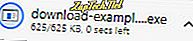
Tips! Om du inte ser nedladdningen, kolla vår sida på var filer går när de laddas ned.

